为了将代码与文章其他内容区分开来,并且提高代码的可读性,一般会将代码设置高亮。在WordPress后台插件选项卡处,以highlight为关键字能搜索出很多相关的插件,但好用的很少。其中Crayon Syntax Highlighter这款插件用户很多,用了一段时间后我觉得并不好用,主要是后台样式自定义选项很混乱,所以就选择了Prism。
Prism.js ?
- 易用:引用 prism.css 和 prism.js,使用合适的 HTML5 标签(code.language-xxxx),搞定!
- 传承:语言的 CSS 类是可继承的,所以你只需定义一次就能应用到多个代码片段。
- 轻巧:代码压缩后只有 1.6KB。每添加一个语言平均增加 0.3-0.5KB,主题在 1KB 左右。
- 快速:如果可能,支持通过 Web Workers 实现并行。
- 扩展:定义新语言或扩展现有语法,或者新增功能都非常简单。
- 丰富:所有的样式通过 CSS 完成,并使用合理的类名如:.comment, .string, .property 等。
谁在使用?
很多网站都在使用 Prism,如果你是前端开发者,那你一定十分熟悉这些网站:
就连 JavaScript 之父 Brendan Eich 也在个人博客上使用
Prism.js 效果 ?
我网站上所使用的的就是Prism.js,你可以滚页面随意看看效果。
如何使用 Prism.js ?
WordPress搭建用户:
首先你需要从?Prism?官网下载所需的?prism.css 和 prism.js 文件,进入相应的主题目录下上传所下载的JS和CSS文件。
链入css及js文件方法①:将下面的代码复制到 funcations.php 中。
function add_prism() {
wp_register_style(
'prismCSS',
get_stylesheet_directory_uri() . '/prism.css' //你所存放的prism.css文件路径
);
wp_register_script(
'prismJS',
get_stylesheet_directory_uri() . '/prism.js' //你所存放的prism.js文件路径
);
wp_enqueue_style('prismCSS');
wp_enqueue_script('prismJS');
}
add_action('wp_enqueue_scripts', 'add_prism');
外链css及js文件方法②:编辑header.php文件,在<head>和</head>之间加入代码:
<link href="/wp-content/themes/your_theme/prism.css" rel="stylesheet" />编辑footer.php,在</body>之前加入代码:
<script src="/wp-content/themes/your_theme/prism.js"></script>(将 "your_theme" 修改为你的主题文件夹名称。)
<pre><code class="language-*"> code_here </code></pre>(language-*中,红色字体可修改任意编码语言,但必须保留?language-?,如 language-php )
静态页面及普通用户:
?可以在 官网 下载 JS 和 CSS 文件后上传至服务器,然后在网页引用这两个文件即可:
<!DOCTYPE html>
<html>
<head>
<link href="css/prism.css" rel="stylesheet" />
</head>
<body>
...内容...
<script src="js/prism.js"></script>
</body>
</html>遵循 HTML5 标准,使用语义化的 <pre> 元素和 <code> 元素来标记代码区块:
<pre><code class="language-css">p { color: red }</code></pre>
Prism使用自定义按钮
①. 插入标签按钮
编写文章时手打<pre class=" language-*"><code class=" language-*">太麻烦,而且容易出错,可以在WordPress默认编辑器上添加按钮,按钮的插入可以更具自身需求来添加,WP的官方API文档中将的很详细:Quicktags_API,下面是我自己添加的几个:
// 自定义代码高亮按钮
function appthemes_add_quicktags() {
if (wp_script_is('quicktags')){
?>
<script type="text/javascript">
QTags.addButton( 'eg_hlAll', '*ALL', '<pre class="language-"><code class="language-">', '</code></pre>', 'h', 'defual highlight');
QTags.addButton( 'eg_hlPHP', '*PHP', '<pre class="language-php"><code class="language-php">', '</code></pre>', 'z', 'php highlight');
QTags.addButton( 'eg_hlHTML', '*HTML', '<pre class="language-markup"><code class="language-markup">', '</code></pre>', 'z', 'HTML highlight');
QTags.addButton( 'eg_hlCSS', '*CSS', '<pre class="language-css"><code class="language-css">', '</code></pre>', 'c', 'css highlight');
QTags.addButton( 'eg_hlJava', '*Java', '<pre class="language-Java"><code class="language-Java">', '</code></pre>', 'h', 'Java highlight');
</script>
<?php
}
}
add_action( 'admin_print_footer_scripts', 'appthemes_add_quicktags' );
②. 代码插入框
上面的插入方案有个问题,就是只能在文本模式下编辑,对于<,>,&不能自动转义,然而切换到可视化模式粘贴代码又会丢失缩进格式,这里推荐文章?WordPress编辑器TinyMCE添加弹出对话框(dialog)按钮的方法?里的方案,针对prims可以适量修改一下载入框架:
<html>
<head>
<!-- Disable browser caching of dialog window -->
<meta http-equiv="Content-Type" content="text/html, charset=UTF-8" />
<meta http-equiv="cache-control" content="no-cache" />
<meta http-equiv="expires" content="0" />
<meta http-equiv="pragma" content="no-cache" />
<style type='text/css'>
body {
font-family: sans-serif;
font-size: 1.1em;
background-color: #F1F1F1;
color: #222;
}
.codeArea {
margin: 10px auto;
text-align: center;
}
textarea {
margin-top: 10px;
width: 100%;
height: 300px;
}
</style>
<script>
function htmlEntities(str) {
return str.replace(/&/g, '&').replace(/</g, '<').replace(/>/g, '>').replace(/"/g, '"');
}
function InsertValue() {
codeNode = document.getElementById('code')
code = codeNode.value;
if(code == '') {codeNode.focus(); return;}
lang = document.getElementById('lang').value;
code = "<pre class='language-" + lang + "'><code class='language-" + lang + "'>" + htmlEntities(code) + "</code></pre>";
window.parent.tinyMCE.activeEditor.execCommand('mceInsertContent', 0, code); //获取内容并插入到编辑器
window.parent.tinyMCE.activeEditor.windowManager.close(); //关闭对话框
}
</script>
</head>
<body>
<form onsubmit="InsertValue();return false;">
<div class="codeArea">
<label for="lang">代码语言</label>
<select id="lang">
<option value="java">Java</option>
<option value="html">html</option>
<option value="css">css</option>
<option value="php">php</option>
<option value="js">js</option>
<option value="markup">markup</option>
</select>
<textarea id="code" autofocus></textarea>
<p><input type="submit" value="Insert" /></p>
</div>
</form>
</body>
</html>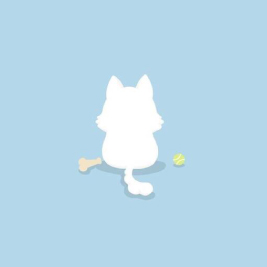










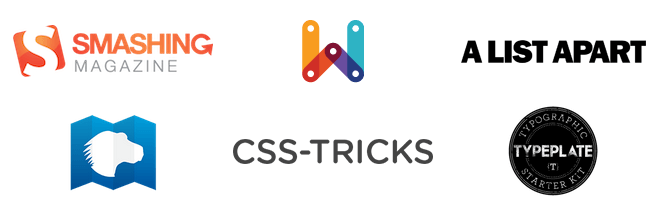
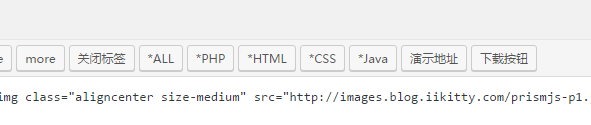


Comments | 4 条评论
用wordpress插件库里的Prismatic插件激活了Prism.js后
怎么应用自定义主题呢?
在wordpress后台通过Prismatic的控制面板选择主题并应用激活后,前台仍然是灰色的。
想把代码区的背景改成黑色。
@Etren
如果我想使用自定义高亮插件的话,怎么在主题里禁用Prism.js呢?
@Etren
function.php中代码高亮注释掉
#该评论为私密评论#